Chưa có sản phẩm trong giỏ hàng.
Tin tức
Cách in giấy khen hàng loạt trên Word trong vòng 6 bước nhanh chóng
Cách in giấy khen hàng loạt là một quy trình quan trọng và tiết kiệm thời gian cho nhiều tổ chức và cơ quan. Khi cần tạo ra nhiều giấy khen cùng mẫu, việc in hàng loạt giúp đảm bảo sự đồng nhất và hiệu quả. Bằng cách sử dụng công nghệ in ấn hiện đại, cùng với sự tối ưu hóa quy trình, ta có thể nhanh chóng và dễ dàng tạo ra các giấy khen chất lượng. Hãy cùng Toshiba Thiên Băng tìm hiểu về cách in giấy khen hàng loạt qua bài viết sau đây nhé.
Nội dung bài viết
Chuẩn bị trước khi in giấy khen
Trên máy tính của bạn, đã được cài đặt sẵn chương trình soạn thảo văn bản Word. Trong bài viết này, tôi sẽ sử dụng phiên bản Word 2016.
Để in giấy khen hàng loạt, bạn có thể sử dụng một mẫu giấy khen .doc đã có sẵn và chỉ cần thay đổi thông tin cần thiết. Điều này giúp tiết kiệm thời gian và công sức trong quá trình trộn thư.

Để bắt đầu, bạn cần có một file Excel chứa danh sách khen thưởng đã được tạo sẵn. Có thể tạo danh sách này bằng cách sử dụng chức năng Excel và nhập thông tin vào các ô tương ứng như được minh họa trong hình dưới đây.
Trước khi in, hãy đảm bảo rằng máy in đã được chuẩn bị sẵn, có đủ giấy in và mực in để tránh bị gián đoạn quá trình in ấn.
Chi tiết cách in giấy khen hàng loạt trên Word
Bước 1: Mở file Word chứa mẫu giấy khen và nhấn vào https://fifteenkeys.com/ tab Mailings. Sau đó, chọn Start Mail Merge và chọn Step-by-Step Mail Merge Wizard để bắt đầu quá trình trộn thư.
Bước 2: Trong hộp thoại Mail Merge Wizard, chọn mục Letters vì chúng ta đang sử dụng giấy khen. Sau đó, hãy chọn tiếp Next: Starting document..
Ở cửa sổ tiếp theo, hãy chọn Use the current document (sử dụng tài liệu hiện tại) và nhấn Next: Select recipients.
Nếu bạn đã có danh sách tên học sinh và thông tin liên quan như lớp, danh hiệu, thì chọn Use https://khentii.cfga.gov.mn/ an existing list (sử dụng danh sách có sẵn) và nhấn Browser để tìm đến file danh sách khen thưởng. Chọn file Excel tương ứng và nhấn Open.
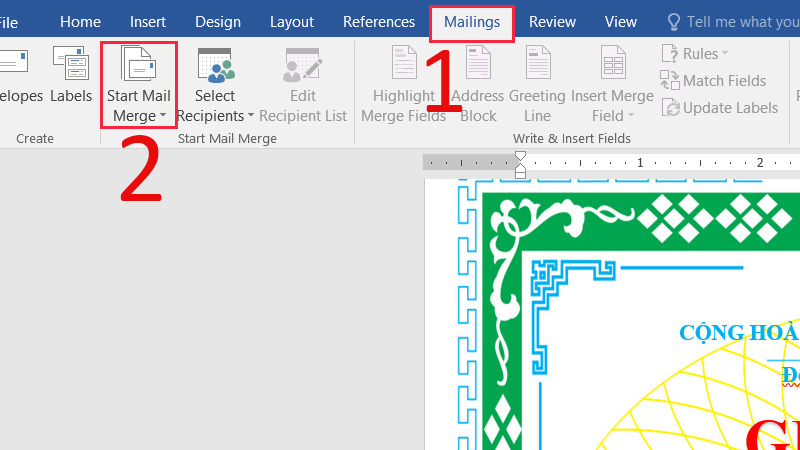
Nếu bạn chưa có danh sách, bạn có thể chọn Type a new list để tạo danh sách mới.
Bước 3: Trong hộp thoại Mail Merge Recipients, tất cả người nhận sẽ được chọn mặc định. Nếu bạn không muốn gửi đến một số người cụ thể, hãy bỏ tick chọn trước tên của họ. Sau đó, nhấn OK.
Bước 4: Đặt con trỏ chuột vào vị trí muốn chèn thông tin trong giấy khen. Chọn tab Mailings, sau đó chọn Insert Merge Field và chọn các thông tin phù hợp từ danh sách khen thưởng trong file Excel.
Bước 5: Sử dụng biểu tượng next và previous để xem từng giấy khen tương ứng với mỗi người (mỗi giấy khen sẽ có tên người, lớp và danh hiệu riêng). Hãy kiểm tra và chỉnh sửa nội dung một cách chính xác. Sau đó, tiếp tục chọn Next: Complete the merge.
Bước 6: Để in giấy khen, chọn tab Mailings và nhấn Print. Bạn có thể in toàn bộ danh sách khen thưởng hoặc chỉ in bản hiện tại bằng cách chọn Current record. Bạn cũng có thể chọn in những giấy khen mình muốn theo danh sách trong file Excel.
In giấy khen hàng loạt cần lưu ý những gì?
Khi in số lượng lớn giấy khen, nên sử dụng giấy couche để đảm bảo chất lượng in ấn. Giấy couche thường có độ bóng và độ mịn cao, tạo ra những giấy khen sắc nét và chuyên nghiệp.
Trong trường hợp cần in gấp với số lượng ít, có thể sử dụng phương pháp in laser. Để làm điều này, hãy sử dụng một tờ giấy Fort có kích thước tương ứng với khổ giấy khen (thường là khổ A4). Đặt lồng cuống dưới tờ giấy khen để tránh tình trạng giấy khen bị hỏng hoặc biến dạng trong quá trình sử dụng máy in laser.

Bạn có thể lựa chọn một trong các mẫu giấy khen đẹp có sẵn trong file Word hoặc sử dụng trực tiếp phôi giấy khen học sinh. Thực hiện các thao tác như đã mô tả ở trên, bạn sẽ có thể hoàn thành việc in tất cả giấy khen theo danh sách khen thưởng mà không bỏ sót bất kỳ ai.
Một số vấn đề khác liên quan đến máy in
Lỗi chỉ in được 1 trang duy nhất
Lý do bạn gặp vấn đề là do khổ giấy mà bạn sử dụng để soạn https://khentii.cfga.gov.mn/ thảo văn bản trên máy tính không tương thích với khổ giấy được thiết lập trong máy in. Thông thường, người dùng thường gặp vấn đề này khi sử dụng khổ giấy A5. Tuy nhiên, cũng có thể xảy ra lỗi khi in các khổ giấy A4.

Máy in báo Ready To Print nhưng không in được
Đây là phần cứng dùng để kết nối máy tính với máy in. Khi gặp sự cố với cáp kết nối, máy tính sẽ không thể nhận diện lệnh in mặc dù máy in đã được báo là sẵn sàng in (Ready To Print). Vì vậy, nếu bạn gặp tình trạng này, hãy kiểm tra cáp kết nối đầu tiên để xác định nguyên nhân gây ra sự cố.
Máy không nhận lệnh in
Máy tính của bạn đang gặp lỗi hệ điều hành.
Dây cáp kết nối giữa máy in và máy tính có thể bị hỏng hoặc không được kết nối chặt.
Máy in chưa được bật nguồn.
Trên đây là hướng dẫn về cách in giấy khen https://khovd.cfga.gov.mn/ hàng loạt trên Word một cách nhanh chóng và đơn giản. Bạn đã biết cách chọn khổ giấy phù hợp, sử dụng in laser và kiểm tra cáp kết nối để tránh gặp phải các vấn đề không mong muốn. Nhờ những thông tin này, bạn sẽ có thể tiết kiệm thời gian và đảm bảo tiến hành in giấy khen hàng loạt một cách hiệu quả.

